
In diesem Tipp finden Sie die Definition des Fehlers "Keine App zum Öffnen der URL gefunden" in Android und mögliche Lösungswege.
Wenn Sie auf einem Android Smartphone oder Tablet einen Link auswählen, wird dieser normalerweise automatisch im ausgewählten Standard-Browser geöffnet. Hin und wieder erscheint anstelle der gewünschten Webseite allerdings die Meldung „Keine App zum Öffnen der URL gefunden“. Aber was bedeutet das? Wir informieren Sie über mögliche Fehlerquellen und wie sie sich beheben lassen.
1. Wodurch wird der Fehler verursacht?
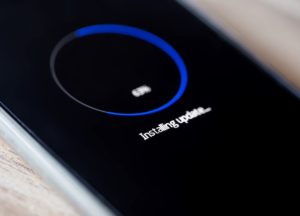
Für den Fehler ist keine eindeutige Ursache bekannt, in den meisten Fällen tritt er aber nach einem (missglückten) System-Update auf. Auch eine parallele Installation mehrere unterschiedlicher Browser-Apps (z.B. Google Chrome oder Firefox) kann für das Problem verantwortlich sein. Hierbei können auch überlappende Programm-Defekte entstehen, die dann letztendlich in besagter Fehlermeldung resultieren. Versuchen Sie also zunächst, alle bis auf einen Browser zu deinstallieren. Bei Android Handys ist in den meisten Fällen eine System-App für den Browser vorinstalliert.
2. Android Fehler „Keine App zum Öffnen der URL gefunden“: So können Sie das Problem beheben
Bevor Sie mit der Fehlersuche beginnen, vergewissern Sie sich als Erstes, dass Sie auch wirklich eine Browser-App installiert haben. Haben Sie? Dann versuchen Sie, das Problem wie folgt zu beheben:
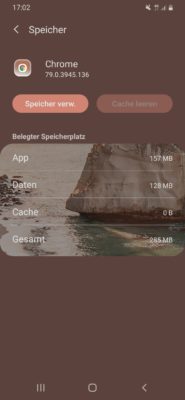
- Öffnen Sie die Einstellungen Ihres Android-Gerätes und navigieren Sie zum Menüpunkt „Apps“. Suchen Sie dort den Eintrag für die App, bei der die Fehlermeldung erscheint (also beispielsweise Chrome oder Firefox).
- Tippen Sie auf „Speicher“ und löschen Sie den „Cache“ (über den Button „Cache leeren“) und die „Daten“ der betreffenden App (über den Button „Speicher verwalten“).
- Versuchen Sie anschließend erneut, die URL über die App aufzurufen.
Sollte der Fehler danach immer noch auftreten, können Sie alternativ auch noch die folgenden Schritte versuchen:
- Wenn Sie Google Chrome verwenden, melden Sie sich mit Ihrem Google Konto an Ihrem Handy an und stellen Sie sicher, dass Sie auch die App in angemeldetem Zustand nutzen.
- Bringen Sie die Browser-App und alle anderen relevanten Apps auf den neuesten Stand.
- Möglicherweise wurden auch die Einstellungen für den Standard-Browser überschrieben. Überprüfen Sie, mit welcher App Webseiten standardmäßig aufgerufen werden sollen und passen Sie die Einstellung gegebenenfalls an.
Führt keiner der oben Lösungsansätze zum gewünschten Erfolg, bleibt als letzte Möglichkeit nur noch das Zurücksetzen Ihres Android-Gerätes übrig. Damit überbügeln Sie alle fehlerhaften Einstellungen. Vergessen Sie aber keinesfalls, vorher Ihre privaten Daten zu sichern!


 (24 votes, average: 4,70 out of 5)
(24 votes, average: 4,70 out of 5)